Jak opravit chybu „iPhone je synchronizován s jinou knihovnou iTunes“
IPhone (název) je synchronizován s jinou knihovnou iTunes v (počítač). Chcete vymazat tento iPhone a synchronizovat s touto knihovnou iTunes?

Je skutečně běžné, že chyba iTunes přichází. V poslední době uživatelé Apple hlásí, že přichází nová chyba iTunes a při synchronizaci hudby může vymazat veškerý obsah dat iPhone s důsledkem. Vypadá to hrozné, zejména se objeví možnost Vymazat a Sync. Ve skutečnosti to nevymažou vaše iPhone data vůbec, ale stěží odstraníte obsah iTunes z tohoto iPhone. Pokud však ztratíte drahocenná data na iPhone, můžete se obrátit na iPhone Data Recovery a obnovit ztracená data právě teď. Ukážu vám, jak vyřešit problémy se synchronizací iTunes.
Řešení, jak opravit iPhone je synchronizován s další knihovnou iTunes na Mac:
1. Otevřete nová okna Finderu a najděte nabídku Go v horní části a klikněte na Přejděte do složky.
2. Zadejte ~/ Hudba / iTunes a v dalším výzvě stiskněte klávesu Enter a klikněte na Go.
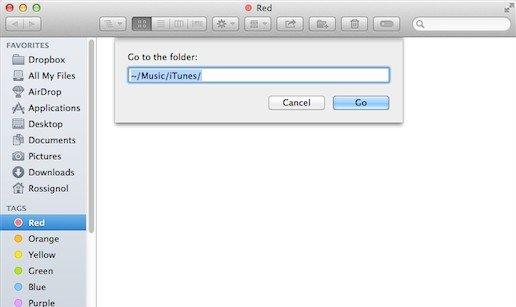
3. Zobrazí se seznam souborů. Je lepší je všechny zkopírovat jako zálohy pro případ, že se něco pokazí a dojde ke ztrátě dat.
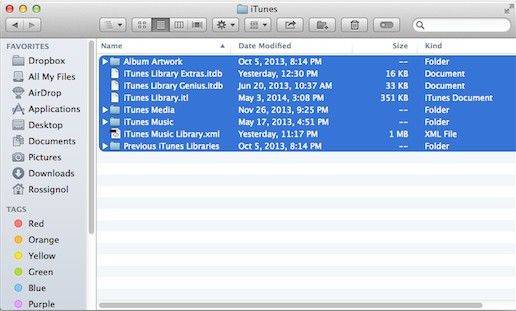
4. Otevřete složku s názvem Hudební knihovna iTunes.xml s TextEdit zkontrolovat Trvalé ID knihovny. Zapište si jej nebo zkopírujte a vložte; současně se ujistěte, že nic neupravujete. Pak to zavřete.
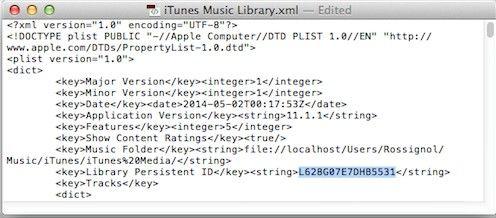
5. Na sekundárním počítači Mac opakujte kroky 1 až 3 znovu. Nejprve musíte zálohovat soubory. Poté odstraňte všechny soubory .itl ve složce Previous iTunes Libraries. Pokud není ukončen, přeskočte.
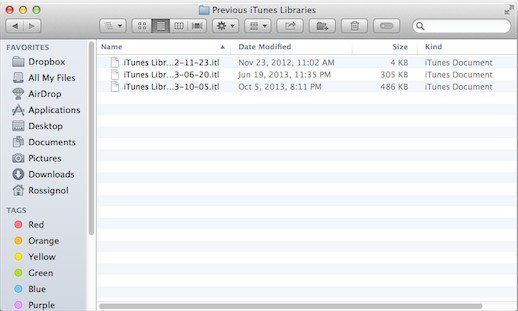
6. Nyní otevřete svou hudební knihovnu iTunes .xml s TextEdit na sekundárním počítači Mac. Vyměňte trvalé ID knihovny za ID, které jste zkopírovali z prvního počítače v kroku 4. Poté soubor uložte.

7. Otevřete iitunes Library .itl s TextEdit na sekundárním. Odstraňte veškerý obsah souboru a uložte soubor. Nyní otevřete iTunes a zkontrolujte, zda chyba stále existuje.
Alternativní způsob, jak opravit iPhone je synchronizován s další chybou knihovny iTunes:
Přestože iTunes vyrábí společnost Appleoficiálně, na rozdíl od renomovaných iPhone, iPad a Mac, iTunes podstoupilo mnoho stížností kvůli své nestabilitě, selhání, chybám a menší čitelnosti. Obecně řečeno, nedoporučuji uživatelům kopírovat soubory přes iTunes v případě neočekávaných situací. Zde se důrazně doporučuje tenorshare iCareFone - umožňuje uživatelům synchronizovat hudbu, poznámky, kontakty, videa, atd. Mezi iDevice a Windows / Mac jedním kliknutím .
1. Stáhněte a nainstalujte program do počítače. Připojte zařízení k počítači pomocí kabelu USB.
2. Spusťte program a v rozhraní klikněte na Správce souborů. Poté vyberte nabídku, kterou chcete spravovat.
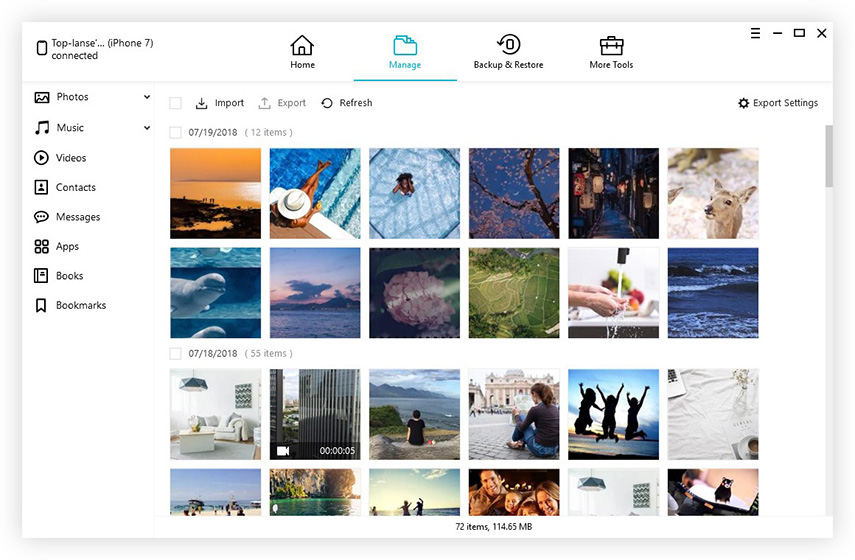
3. Zde si vezmu například kontakty. Můžete importovat a exportovat soubory z / do počítače. Zároveň můžete každou položku upravovat ručně.
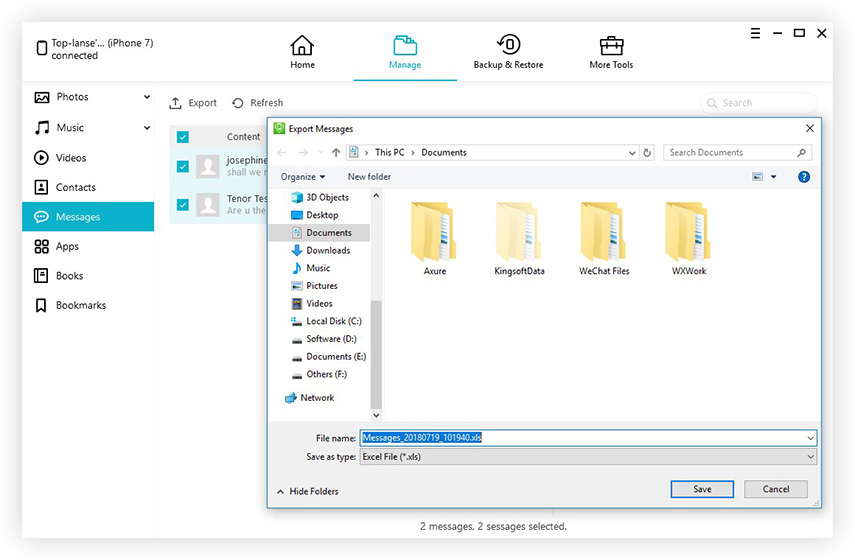

![[Vyřešeno] Soubory knihovny iTunes nelze uložit](/images/itunes-tips/solved-itunes-library-files-cannot-be-saved.jpg)

![[Issue Fixed] iTunes Chyba 503 Při pokusu o přístup Apple Music přes iTunes](/images/itunes-tips/issue-fixed-itunes-error-503-when-trying-to-access-apple-music-via-itunes.jpg)





